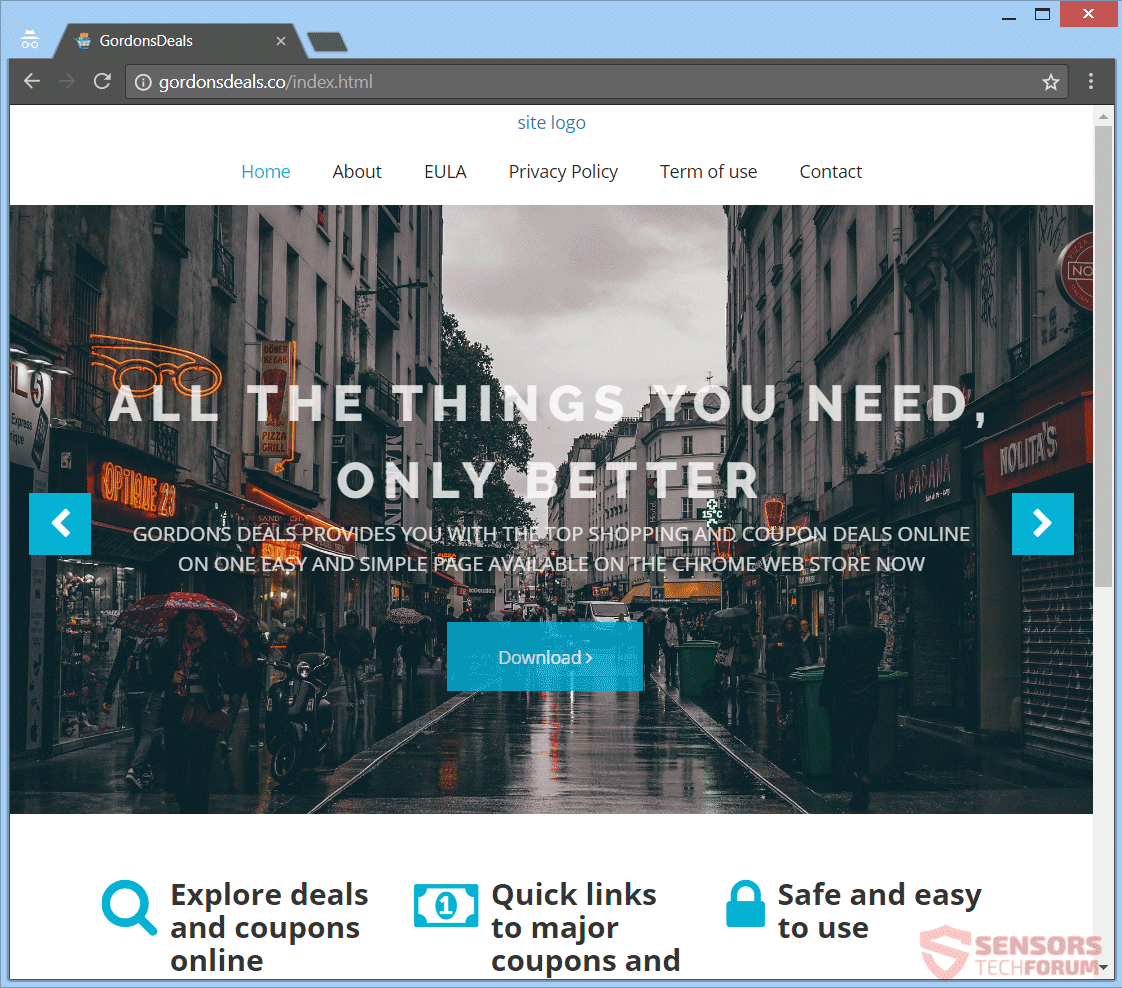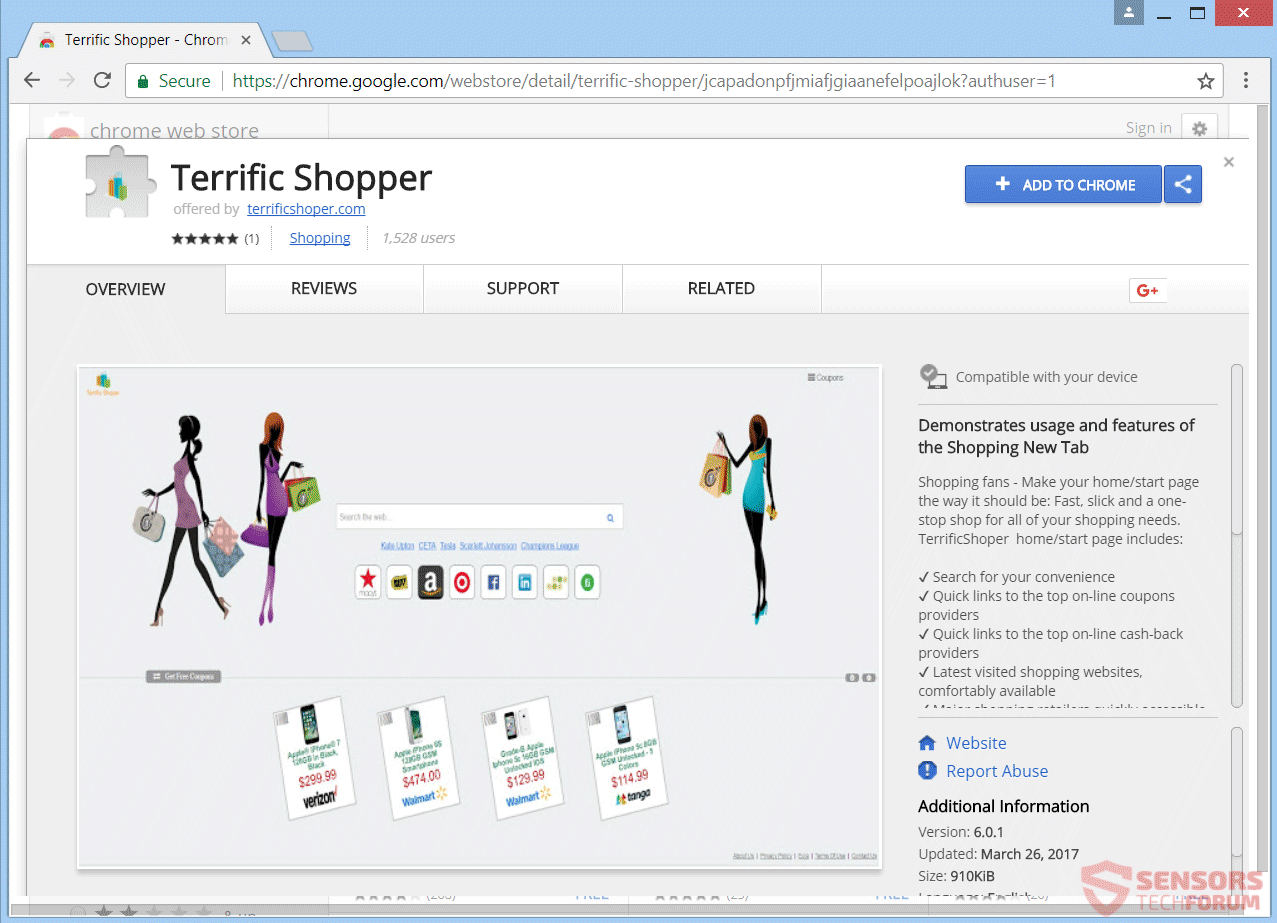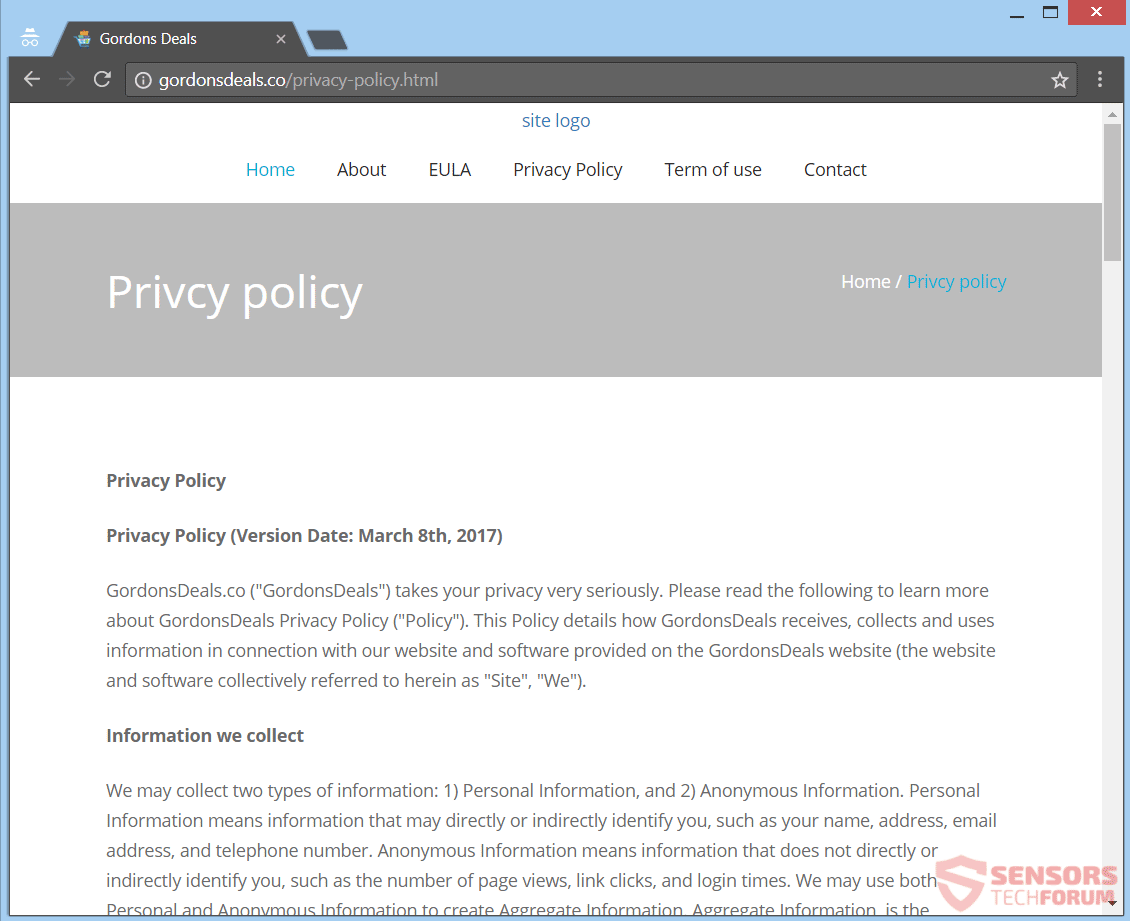Denne artikel vil hjælpe dig til at fjerne GordonsDeals.co Effektivt. Følg fjernelse instruktioner for adware givet i slutningen.
GordonsDeals.co er en hjemmeside, der er udstyret med en udvidelse. Hjemmesiden er hjemsted domæne af en adware af samme navn GordonsDeals. Undtagen forlængelsen, noget software relateret til det vil skubbe reklamer på dine browsere, som klassificerer det som adware. Den GordonsDeals.co site handler om shopping og mange forskellige kuponer, tilbud og rabatter, der sandsynligvis ikke er nogen af din interesse.

Trussel Summary
| Navn | GordonsDeals.co |
| Type | Adware, PUP |
| Kort beskrivelse | Annoncer genereres fra denne hjemmeside kan vises på andre websteder og omdirigere dig. |
| Symptomer | Du ser annoncer i dine browsere, ligesom pop-ups. Du kan få omdirigeret fra annoncer og links om tilbud på hjemmesiden. |
| Distributionsmetode | Freeware installationer, Bundtede pakker |
| Værktøj Detection |
Se, om dit system er blevet påvirket af malware
Hent
Værktøj til fjernelse af malware
|
| Brugererfaring | Tilmeld dig vores forum at diskutere GordonsDeals.co. |

GordonsDeals.co - Distribution Metoder
GordonsDeals.co kunne distribuere via en tredjeparts setup installation. Applikationer, der er tilsluttet GordonsDeals kan bryde ind din computer, uden din viden om, at. Bundtede pakker og freeware opsætninger kunne distribuere denne adware. Installer opsætninger som dem kunne sættes som standard til at installere yderligere komponenter. For at undgå installationer over uønskede programmer, du er nødt til at søge efter den Brugerdefineret eller Avanceret indstillinger. Derfra, du bør være i stand til at fravælge enhver komponent, som ikke er nødvendig. Fra nedenstående skærmbillede kan du se Chrome Webshop har tre udvidelser til adware:
GordonsDeals.co kan fordele sig ved hjælp af lignende hjemmesider, som er vært for sine annoncer. Websites som disse tilbyder ofte næsten den samme shopping tilbud og kan have masser af omdirigering links. Ved at klikke på én omdirigering link eller annonce kunne sende adware til din computer system. Desuden, bannere, pop-ups samt flere former for reklamer kunne placeres på internettet til at popularisere denne shopping platform. Disse ad-typer kan omdirigere til de vigtigste domæne af adware. Alle browsere, som kunne blive påvirket, er: Mozilla Firefox, Google Chrome, Internet Explorer og Safari.

GordonsDeals.co - Teknisk beskrivelse
GordonsDeals.co er det vigtigste webadresse til denne shopping-relaterede hjemmeside, der bærer navnet på den ledsagende platform, nemlig GordonsDeals. Hjemmesiden kan indlæse pop-ups og andre reklamer indhold som du bruger det. hjemmesiden, sammen med sine shopping tilbud og alle former for applikationer, der er forbundet med det, kan generere bulks af reklamer.
Du kan se hovedsiden af hjemmesiden her:
GordonsDeals.co genererer reklamer såsom pop-up-kasser, bannere og nogle få andre, samt. Masser af shopping tilbud bliver genereret af hjemmesiden. Undtagen shopping tilbud, Der er rabat, kuponer, og alle former for relateret indhold, der er genereret i dine browsere.
I tilfælde din browser-software og din computer maskine har nogen program i forbindelse med denne adware platform eller dens browser udvidelse, du kan opleve en masse sponsorerede indhold, målrettede reklamer, og omdirigere links, der viser, når de surfer online.
Reklamer kunne have en af disse tekster inde i dem:
- Annonce fra GordonsDeals.co
- Drevet af GordonsDeals.co
- Ad ved GordonsDeals.co
- Annoncer fra GordonsDeals.co
- Annonce fra GordonsDeals.co
- Bragt til dig af GordonsDeals.co
Den GordonsDeals.co hjemmeside kunne sprede links, der kan omdirigere dig til mistænkelige websteder til at generere trafik. Denne trafik kan vendes til indtægterne fra at bruge en pay-per-click-ordningen. Et stort antal af de reklamer på sitet kan være forbundet med datterselskaber eller partnere i shopping-orienteret tjeneste. annoncerne, plus alle andre sponsoreret indhold kan indsamle oplysninger om dig og din browsing aktivitet. Reklamer bundet til GordonsDeals.co kan være i form af bannere, pop-ups, pop-unders, plus i-tekst links annoncer. Andre ad-typer er ikke udelukket fra at vise så godt.

GordonsDeals.co - Privacy Policy
Den Fortrolighedspolitik af GordonsDeals.co site kan tilgås fra toppen af de vigtigste site side. Du kan se et skærmbillede af denne politik i henhold til dette stykke. I politik, anføres det, at den GordonsDeals shopping service indsamler oplysninger om dig og din browsing aktiviteter. Annoncer fra tredjeparter er også siges at være i stand til at opnå nogle oplysninger. Den shopping platform kunne samle både personligt og ikke-personlige oplysninger, især når det er leveret af dig, dig selv.
Følgende oplysninger vil blive indsamlet i henhold til den pågældende politik:
- Dit navn
- Din fysiske adresse
- Din email adresse
- Telefon nummer
- visninger Side
- Link klik
- Login gange
- Data om køb
- IP-adresse
- Oplysninger du giver i fora og sociale netværk
- Andre oplysninger, du giver
Yderligere i den politik, er det angivet, at alle ovenstående oplysninger, plus andre ikke-personligt identificerbare ene deles og omregnet i penge. Også, Ifølge samme fortrolighedspolitik af GordonsDeals.co der er sporing teknologier, der anvendes til at erhverve data om dig.
Hvis du ikke kan lide, hvordan dine personlige oplysninger bliver invaderet og har et program for hjemmesiden på din computer maskine, så skal du fjerne adware og dens relaterede filer.

Fjern GordonsDeals.co Absolut
At fjerne GordonsDeals.co manuelt fra din computer, Følg trin-for-trin instruktioner manual forudsat hernede. Hvis den manuelle fjernelse ikke slippe af annoncer og shopping hjemmeside vises, du skal søge efter og fjerne eventuelle rester med en avanceret anti-malware værktøj. Et sådant program kan holde din computer sikker i fremtiden.
- Vinduer
- Mac OS X
- Google Chrome
- Mozilla Firefox
- Microsoft Edge
- Safari
- Internet Explorer
- Stop push-pop op-vinduer
Sådan fjernes GordonsDeals.co fra Windows.
Trin 1: Scan efter GordonsDeals.co med SpyHunter Anti-Malware Tool



Trin 2: Start din pc i fejlsikret tilstand





Trin 3: Afinstaller GordonsDeals.co og relateret software fra Windows
Afinstaller Steps til Windows 11



Afinstaller Steps til Windows 10 og ældre versioner
Her er en metode i nogle få nemme trin, der bør være i stand til at afinstallere de fleste programmer. Uanset om du bruger Windows 10, 8, 7, Vista eller XP, disse skridt vil få arbejdet gjort. At trække det program eller dets mappe til papirkurven kan være en meget dårlig beslutning. Hvis du gør det, stumper og stykker af programmet er efterladt, og det kan føre til ustabile arbejde på din PC, fejl med filtypen foreninger og andre ubehagelige aktiviteter. Den rigtige måde at få et program fra din computer er at afinstallere det. For at gøre dette:


 Følg anvisningerne ovenfor, og du vil afinstallere de fleste programmer.
Følg anvisningerne ovenfor, og du vil afinstallere de fleste programmer.
Trin 4: Rens eventuelle registre, Created by GordonsDeals.co on Your PC.
De normalt målrettede registre af Windows-maskiner er følgende:
- HKEY_LOCAL_MACHINE Software Microsoft Windows CurrentVersion Run
- HKEY_CURRENT_USER Software Microsoft Windows CurrentVersion Run
- HKEY_LOCAL_MACHINE Software Microsoft Windows CurrentVersion RunOnce
- HKEY_CURRENT_USER Software Microsoft Windows CurrentVersion RunOnce
Du kan få adgang til dem ved at åbne Windows Registry Editor og slette eventuelle værdier, oprettet af GordonsDeals.co der. Dette kan ske ved at følge trinene nedenunder:


 Tip: For at finde en virus-skabt værdi, du kan højreklikke på det og klikke "Modificere" at se, hvilken fil det er indstillet til at køre. Hvis dette er virus fil placering, fjerne værdien.
Tip: For at finde en virus-skabt værdi, du kan højreklikke på det og klikke "Modificere" at se, hvilken fil det er indstillet til at køre. Hvis dette er virus fil placering, fjerne værdien.
Video Removal Guide for GordonsDeals.co (Vinduer).
Slip af med GordonsDeals.co fra Mac OS X.
Trin 1: Uninstall GordonsDeals.co and remove related files and objects





Din Mac vil så vise dig en liste over emner, starte automatisk når du logger ind. Se efter mistænkelige apps, der er identiske eller ligner GordonsDeals.co. Tjek den app, du ønsker at stoppe i at køre automatisk, og vælg derefter på Minus ("-") ikonet for at skjule det.
- Gå til Finder.
- I søgefeltet skriv navnet på den app, du vil fjerne.
- Over søgefeltet ændre to rullemenuerne til "System Files" og "Er Inkluderet" så du kan se alle de filer, der er forbundet med det program, du vil fjerne. Husk på, at nogle af filerne kan ikke være relateret til den app, så være meget forsigtig, hvilke filer du sletter.
- Hvis alle filerne er relateret, hold ⌘ + A knapperne til at vælge dem og derefter køre dem til "Affald".
I tilfælde af at du ikke kan fjerne GordonsDeals.co via Trin 1 over:
I tilfælde af at du ikke finde virus filer og objekter i dine programmer eller andre steder, vi har vist ovenfor, kan du manuelt søge efter dem i bibliotekerne i din Mac. Men før du gør dette, læs den fulde ansvarsfraskrivelse nedenfor:



Du kan gentage den samme procedure med den følgende anden Bibliotek mapper:
→ ~ / Library / LaunchAgents
/Bibliotek / LaunchDaemons
Tip: ~ er der med vilje, fordi det fører til flere LaunchAgents.
Trin 2: Scan for and remove GordonsDeals.co files from your Mac
Når du står over for problemer på din Mac som et resultat af uønskede scripts og programmer som GordonsDeals.co, den anbefalede måde at eliminere truslen er ved hjælp af en anti-malware program. SpyHunter til Mac tilbyder avancerede sikkerhedsfunktioner sammen med andre moduler, der forbedrer din Mac's sikkerhed og beskytter den i fremtiden.
Video Removal Guide for GordonsDeals.co (Mac)
Fjern GordonsDeals.co fra Google Chrome.
Trin 1: Start Google Chrome, og åbn dropmenuen

Trin 2: Flyt markøren hen over "Værktøj" og derefter fra den udvidede menu vælge "Udvidelser"

Trin 3: Fra den åbnede "Udvidelser" Menuen lokalisere den uønskede udvidelse og klik på dens "Fjerne" knap.

Trin 4: Efter udvidelsen er fjernet, genstarte Google Chrome ved at lukke det fra den røde "X" knappen i øverste højre hjørne, og starte den igen.
Slet GordonsDeals.co fra Mozilla Firefox.
Trin 1: Start Mozilla Firefox. Åbn menuen vindue:

Trin 2: Vælg "Add-ons" ikon fra menuen.

Trin 3: Vælg den uønskede udvidelse og klik "Fjerne"

Trin 4: Efter udvidelsen er fjernet, genstarte Mozilla Firefox ved at lukke det fra den røde "X" knappen i øverste højre hjørne, og starte den igen.
Afinstaller GordonsDeals.co fra Microsoft Edge.
Trin 1: Start Edge-browser.
Trin 2: Åbn drop-menuen ved at klikke på ikonet i øverste højre hjørne.

Trin 3: Fra drop-menuen vælg "Udvidelser".

Trin 4: Vælg den formodede ondsindede udvidelse, du vil fjerne, og klik derefter på tandhjulsikonet.

Trin 5: Fjern den ondsindede udvidelse ved at rulle ned og derefter klikke på Afinstaller.

Fjern GordonsDeals.co fra Safari
Trin 1: Start Safari-appen.
Trin 2: Efter at holde musen markøren til toppen af skærmen, klik på Safari-teksten for at åbne dens rullemenu.
Trin 3: Fra menuen, Klik på "Indstillinger".

Trin 4: Efter at, vælg fanen 'Udvidelser'.

Trin 5: Klik én gang på udvidelse, du vil fjerne.
Trin 6: Klik på 'Afinstaller'.

Et pop-up vindue vises beder om bekræftelse til at afinstallere forlængelsen. Vælg 'Fjern' igen, og GordonsDeals.co vil blive fjernet.
Fjern GordonsDeals.co fra Internet Explorer.
Trin 1: Start Internet Explorer.
Trin 2: Klik på tandhjulsikonet mærket 'Værktøjer' for at åbne drop-menuen og vælg 'Administrer tilføjelser'

Trin 3: I vinduet 'Administrer tilføjelser'.

Trin 4: Vælg den udvidelse, du vil fjerne, og klik derefter på 'Deaktiver'. Et pop-up vindue vises for at informere dig om, at du er ved at deaktivere den valgte udvidelse, og nogle flere tilføjelser kan være deaktiveret så godt. Lad alle boksene kontrolleret, og klik på 'Deaktiver'.

Trin 5: Efter den uønskede udvidelse er blevet fjernet, genstart Internet Explorer ved at lukke den fra den røde 'X'-knap i øverste højre hjørne, og start den igen.
Fjern push-meddelelser fra dine browsere
Sluk for push-meddelelser fra Google Chrome
Sådan deaktiveres push-meddelelser fra Google Chrome-browseren, Følg nedenstående trin:
Trin 1: Gå til Indstillinger i Chrome.

Trin 2: I Indstillinger, Vælg "Avancerede indstillinger":

Trin 3: Klik på “Indstillinger for indhold":

Trin 4: Åbn “underretninger":

Trin 5: Klik på de tre prikker, og vælg Bloker, Rediger eller fjern muligheder:

Fjern Push Notifications på Firefox
Trin 1: Gå til Firefox-indstillinger.

Trin 2: Gå til "Indstillinger", skriv "notifikationer" i søgefeltet, og klik "Indstillinger":

Trin 3: Klik på "Fjern" på ethvert websted, hvor du ønsker, at meddelelser er væk, og klik på "Gem ændringer"

Stop push-meddelelser på Opera
Trin 1: I opera, presse ALT+P for at gå til Indstillinger.

Trin 2: I Indstilling af søgning, skriv "Indhold" for at gå til Indholdsindstillinger.

Trin 3: Åbn underretninger:

Trin 4: Gør det samme som du gjorde med Google Chrome (forklaret nedenfor):

Fjern Push-underretninger på Safari
Trin 1: Åbn Safari-indstillinger.

Trin 2: Vælg det domæne, hvorfra du kan lide pop-op-pop op, og skift til "Nægte" fra "Give lov til".
GordonsDeals.co-FAQ
What Is GordonsDeals.co?
The GordonsDeals.co threat is adware or browser omdirigering virus.
Det kan gøre din computer langsommere og vise reklamer. Hovedideen er, at dine oplysninger sandsynligvis bliver stjålet, eller at der vises flere annoncer på din enhed.
Skaberne af sådanne uønskede apps arbejder med ordninger for betaling pr. Klik for at få din computer til at besøge risikable eller forskellige typer websteder, der kan generere dem midler. Dette er grunden til, at de ikke engang er ligeglade med, hvilke typer websteder der vises på annoncerne. Dette gør deres uønskede software indirekte risikabelt for dit operativsystem.
What Are the Symptoms of GordonsDeals.co?
Der er flere symptomer at se efter, når denne særlige trussel og også uønskede apps generelt er aktive:
Symptom #1: Din computer kan blive langsom og generelt have dårlig ydeevne.
Symptom #2: Du har værktøjslinjer, tilføjelser eller udvidelser på dine webbrowsere, som du ikke kan huske at have tilføjet.
Symptom #3: Du ser alle typer annoncer, som annoncesupporterede søgeresultater, pop op-vinduer og omdirigeringer vises tilfældigt.
Symptom #4: Du ser installerede apps på din Mac køre automatisk, og du kan ikke huske at have installeret dem.
Symptom #5: Du ser mistænkelige processer køre i din Jobliste.
Hvis du ser et eller flere af disse symptomer, så anbefaler sikkerhedseksperter, at du tjekker din computer for virus.
Hvilke typer uønskede programmer findes der?
Ifølge de fleste malware-forskere og cybersikkerhedseksperter, de trusler, der i øjeblikket kan påvirke din enhed, kan være useriøs antivirus-software, adware, browser hijackers, klikkere, falske optimizere og enhver form for PUP'er.
Hvad skal jeg gøre, hvis jeg har en "virus" like GordonsDeals.co?
Med få enkle handlinger. Først og fremmest, det er bydende nødvendigt, at du følger disse trin:
Trin 1: Find en sikker computer og tilslut det til et andet netværk, ikke den, som din Mac blev inficeret i.
Trin 2: Skift alle dine passwords, fra dine e-mail-adgangskoder.
Trin 3: Aktiver to-faktor-autentificering til beskyttelse af dine vigtige konti.
Trin 4: Ring til din bank til ændre dine kreditkortoplysninger (hemmelig kode, etc.) hvis du har gemt dit kreditkort til nethandel eller har lavet online aktiviteter med dit kort.
Trin 5: Sørg for at ring til din internetudbyder (Internetudbyder eller operatør) og bed dem om at ændre din IP-adresse.
Trin 6: Skift din Wi-Fi-adgangskode.
Trin 7: (Valgfri): Sørg for at scanne alle enheder, der er tilsluttet dit netværk for vira, og gentag disse trin for dem, hvis de er berørt.
Trin 8: Installer anti-malware software med realtidsbeskyttelse på alle enheder, du har.
Trin 9: Prøv ikke at downloade software fra websteder, du ikke ved noget om, og hold dig væk fra websteder med lav omdømme i almindelighed.
Hvis du følger disse anbefalinger, dit netværk og alle enheder bliver betydeligt mere sikre mod enhver trussel eller informationsinvasiv software og også være virusfri og beskyttet i fremtiden.
How Does GordonsDeals.co Work?
Når det er installeret, GordonsDeals.co can indsamle data ved brug af trackere. Disse data handler om dine web-browsing-vaner, såsom de websteder, du besøger, og de søgetermer, du bruger. Det bruges derefter til at målrette dig med annoncer eller til at sælge dine oplysninger til tredjeparter.
GordonsDeals.co can also download anden skadelig software til din computer, såsom virus og spyware, som kan bruges til at stjæle dine personlige oplysninger og vise risikable annoncer, der kan omdirigere til virussider eller svindel.
Is GordonsDeals.co Malware?
Sandheden er, at PUP'er (adware, browser hijackers) er ikke vira, men kan være lige så farligt da de muligvis viser dig og omdirigerer dig til malware-websteder og svindelsider.
Mange sikkerhedseksperter klassificerer potentielt uønskede programmer som malware. Dette er på grund af de uønskede virkninger, som PUP'er kan forårsage, såsom at vise påtrængende annoncer og indsamle brugerdata uden brugerens viden eller samtykke.
About the GordonsDeals.co Research
Indholdet udgiver vi på SensorsTechForum.com, this GordonsDeals.co how-to removal guide included, er resultatet af omfattende forskning, hårdt arbejde og vores teams hengivenhed for at hjælpe dig med at fjerne det specifikke, adware-relateret problem, og gendan din browser og computersystem.
How did we conduct the research on GordonsDeals.co?
Bemærk venligst, at vores forskning er baseret på uafhængig undersøgelse. Vi er i kontakt med uafhængige sikkerhedsforskere, takket være, at vi modtager daglige opdateringer om den seneste malware, adware, og browser hijacker definitioner.
Endvidere, the research behind the GordonsDeals.co threat is backed with VirusTotal.
For bedre at forstå denne online trussel, Se venligst følgende artikler, som giver kyndige detaljer.